لا يمكننا معالجة طلبك عبر الإنترنت في الوقت الحالي
دعم Microsoft(Microsoft Support) هو متجرك الشامل لأية استفسارات تتعلق (Services)بمنتجات(Products) وخدمات Microsoft . يمكنك تسجيل الدخول إلى support.microsoft.com والتواصل مع وكيل ، والحصول على تفاصيل الاتصال لمنطقتك ، أو تصفح قسم الأسئلة الشائعة(FAQs) للحصول على دعم فوري إذا كانت مشاكلك وإصلاحاتها مدرجة بالفعل. ولكن ، أبلغ بعض المستخدمين عن خطأ أثناء تسجيل Xbox أو Surface أو أي جهاز Microsoft آخر على موقع (Microsoft)دعم Microsoft(Microsoft Support) على الويب. يقرأ الخطأ ،
We are sorry. We are unable to process your request online at this time. Please contact Microsoft Support for assistance.
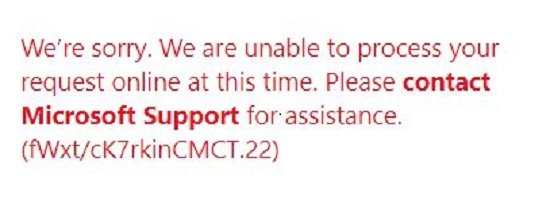
لا يمكننا معالجة طلبك عبر الإنترنت في الوقت الحالي
أول شيء عليك القيام به هو الانتظار لبعض الوقت ثم المحاولة مرة أخرى. إذا لم يتم نبتة بعد ، فقد تساعدك هذه الإصلاحات في التخلص من هذا الخطأ لدعم Microsoft-(Microsoft Support-)
- مسح ملفات تعريف الارتباط.
- استخدم وضع InPrivate أو وضع التصفح المتخفي.
- تحقق من أوراق اعتمادك.
1] مسح ملفات تعريف الارتباط(1] Clear Cookies)
يمكنك محاولة مسح ملفات تعريف الارتباط للمتصفحات التي تستخدمها. ستمنحك هذه المنشورات معلومات عن - Google Chrome أو Microsoft Edge أو Internet Explorer أو Mozilla Firefox .
2] استخدم وضع InPrivate أو وضع التصفح المتخفي(2] Use InPrivate or Incognito Mode)
هذا عمل صعب إلى حد ما ويمكن في بعض الأحيان أن ينجح وحتى لا يعمل. نظرًا لحقيقة أن بيانات المتصفح لا يتم تخزينها على جهاز كمبيوتر أثناء استخدام وضع InPrivate أو وضع التصفح المتخفي(Incognito) لمتصفح الويب. هذه طرق مختلفة يمكن من خلالها القيام بذلك على متصفحات مختلفة.

إذا كنت تستخدم Google Chrome ، فكل ما تحتاج إليه هو الضغط على مجموعات الأزرار CTRL + Shift + N على لوحة المفاتيح ، وأنت على ما يرام. ستفتح نافذة جديدة في وضع التصفح المتخفي(Incognito Mode) حيث يمكنك محاولة تسجيل جهازك مرة أخرى.
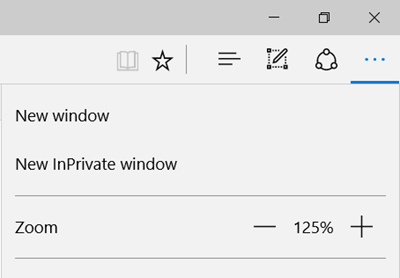
إذا كنت تستخدم Mozilla Firefox ، فكل ما تحتاج إليه هو الضغط على مجموعات الأزرار CTRL + Shift + P على لوحة المفاتيح ، وستكون جاهزًا للعمل. سيفتح نافذة جديدة في وضع التصفح الخاص(nPrivate Browsing Mode) حيث يمكنك محاولة تسجيل جهازك مرة أخرى.
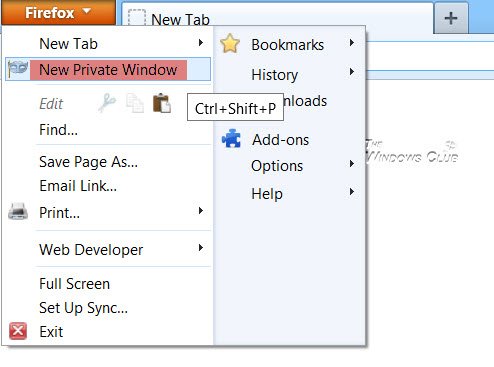
إذا كنت تستخدم Microsoft Edge ، فكل ما تحتاج إليه هو الضغط على مجموعات الأزرار CTRL + Shift + P على لوحة المفاتيح ، وستكون جاهزًا للعمل. سيفتح نافذة جديدة في وضع InPrivate(InPrivate Mode) حيث يمكنك محاولة تسجيل جهازك مرة أخرى.
3] تحقق من أوراق الاعتماد الخاصة بك(3] Check your credentials)
الملاذ الأخير هو التحقق مما إذا كانت التفاصيل التي تدخلها صحيحة ومطابقة لمجموعة بيانات صالحة.
إذا لم يتم إصلاح المشكلة ، يمكنك فقط إرسال بريد إلكتروني أو الاتصال بدعم Microsoft(Microsoft Support) لحل هذه المشكلة.
Related posts
ما هو Touch Support مع نقاط Touch في Windows 11/10؟
افتح ملفات .hlp مع WinHlp32.exe على Windows 10؛ Convert HLP إلى chm
Microsoft Support and Recovery Assistant - Fix Office وغيرها من المشاكل
تشغيل أو Off Caret Browsing Support في Windows 10
كيفية استخدام تطبيق Get Help في Windows 10
كيفية الاتصال بدعم TikTok
كيفية الدردشة مع دعم Apple مباشرة من جهاز iPhone الخاص بك
ويندوز 7 نهاية توصيات Life - ماذا بعد!
Microsoft إصدارات Windows 10 Mobile End من Support FAQ
Windows 7 نهاية Life: مخاطر البقاء مع Windows 7
كيفية الحصول على المساعدة في استخدام تطبيق تعليمات ودعم Windows
كيفية تمكين دعم وحدة تحكم Minecraft
كيفية تلقي Remote Assistance Support من Microsoft
كيفية التحقق من حالة دعم AppleCare والضمان لجهاز Mac الخاص بك
كيفية استخدام إشعارات تقويم Google لدعم العادات الذرية
إعطاء أو تأخذ التقنية Support باستخدام Quick Assist app في Windows 10
كيفية الحصول على Help في Windows 10
كيفية الاتصال بـ Yahoo للحصول على معلومات الدعم
Advanced Diagnostics، Microsoft Support & Recovery Assistant - Outlook
كيفية الحصول على Help مع File Explorer في Windows 10
